Heim >System-Tutorial >Windows-Serie >So passen Sie die Mausgeschwindigkeit in Windows 10 an
So passen Sie die Mausgeschwindigkeit in Windows 10 an
- WBOYWBOYWBOYWBOYWBOYWBOYWBOYWBOYWBOYWBOYWBOYWBOYWBnach vorne
- 2024-01-01 13:33:591657Durchsuche
Wenn wir das Gefühl haben, dass unsere Mausgeschwindigkeit zu schnell oder zu langsam ist, wir aber nicht wissen, wie wir die Mausgeschwindigkeit in Win10 anpassen sollen, können wir tatsächlich direkt die Option „Mauseinstellungen“ in den Systemeinstellungen aufrufen, um sie anzupassen.
So passen Sie die Mausgeschwindigkeit in Win10 an
Im ersten Schritt klicken Sie mit der rechten Maustaste auf das Windows-Logo in der unteren linken Ecke und öffnen „Einstellungen“
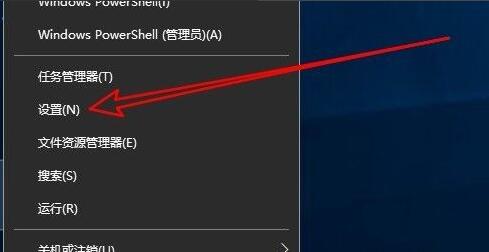
Im zweiten Schritt öffnen Sie „Geräte“ in den Einstellungen
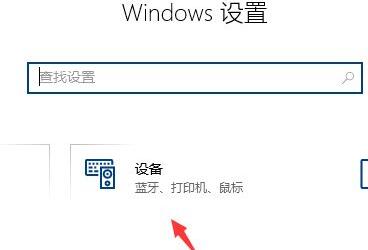
Im dritten Schritt klicken Sie links auf „Maus“ in der Seitenleiste.
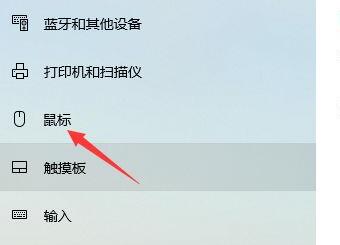
Im vierten Schritt öffnen Sie die „Anderen Mausoptionen“ unter den entsprechenden Einstellungen.
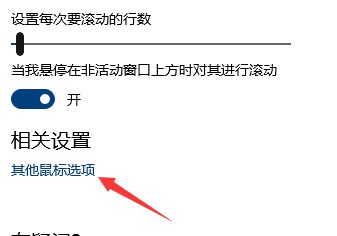
Im fünften Schritt klicken Sie auf „ Klicken Sie oben auf die Schaltfläche „Zeigeroptionen“.
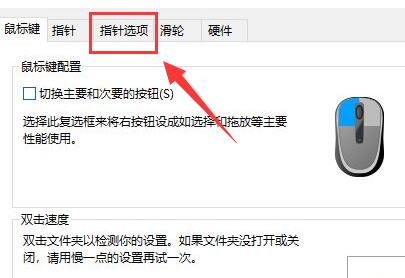
Schritt 6: Schieben Sie den Schieberegler unten, um die Mausgeschwindigkeit anzupassen.
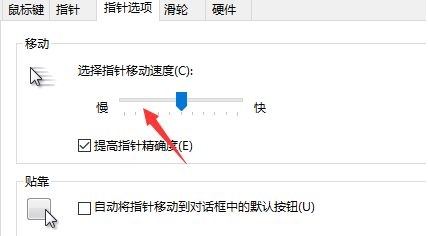
Wenn Ihre Maus eine separate Maustreibersoftware unterstützt, können Sie diese auch in der Software anpassen.
Das obige ist der detaillierte Inhalt vonSo passen Sie die Mausgeschwindigkeit in Windows 10 an. Für weitere Informationen folgen Sie bitte anderen verwandten Artikeln auf der PHP chinesischen Website!
In Verbindung stehende Artikel
Mehr sehen- Empfohlene Video-Tutorials für die 5 beliebtesten PHP-Entwicklungsframeworks im Jahr 2023
- Ausführliches Tutorial zur Verwendung von PyQt5 in Python (Codebeispiel)
- Wie deinstalliere ich CAD sauber unter Win10?
- Grundlegendes Tutorial zur KI-Software
- Offizielles chinesisches Tutorial für phpstorm 2020.1 (neueste Version).

